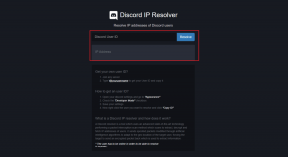Како променити приказ у Оутлоок-у на подразумевани
Мисцелланеа / / April 03, 2023

Оутлоок је одличан начин да останете повезани са својим колегама и делите датотеке и важне документе као професионалац. Омогућава вам да закажете састанке, делите календаре и останете продуктивни користећи било који уређај. Штавише, Оутлоок је тренутно доступан за Мац, Виндовс и Андроид. Али ако сте уморни од тренутног приказа пријемног сандучета, увек можете научити како да промените приказ у Оутлоок-у на подразумевани. Наставите да читате до краја да бисте сазнали више о различитим Оутлоок приказима и како да вратим свој Оутлоок приказ у нормалу.
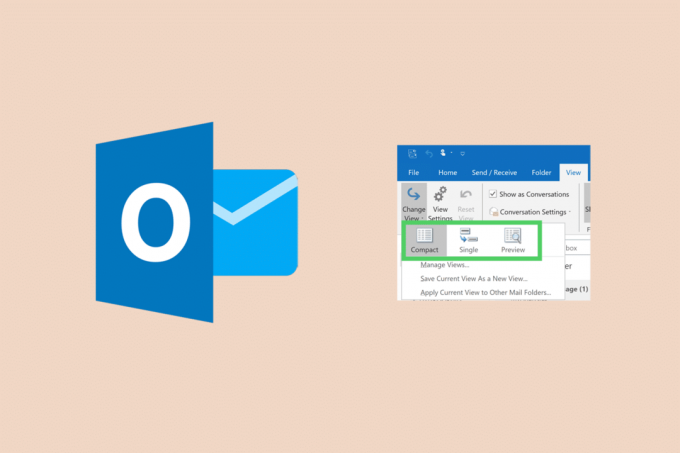
Преглед садржаја
- Како променити приказ у Оутлоок-у на подразумевани
- Шта су различити Оутлоок погледи?
- Како променити Оутлоок тему у оперативном систему Виндовс 10?
- Како да вратим свој Оутлоок приказ у нормалу?
Како променити приказ у Оутлоок-у на подразумевани
Било да сте мали тим или велика компанија, поседовање професионалних алата као што је Оутлоок није ништа мање него спас. Помажу вам да управљате свиме што вам је на дохват руке и чине да изгледате сложеније. Међутим, упркос овој огромној популарности, промена приказа пријемног сандучета може бити задатак за многе кориснике. У овом чланку ћете сазнати како да промените приказ у Оутлоок-у на подразумевани. Наставите да читате да бисте сазнали више о томе детаљно.
Шта су различити Оутлоок погледи?
У Оутлоок-у постоје различити прикази из којих можете лако да изаберете и промените изглед према вашим жељама. Листа укључује:
- Цомпацт
- Једно
- Преглед
Такође прочитајте: Где се налази мени Алатке у Оутлоок-у?
Како променити Оутлоок тему у оперативном систему Виндовс 10?
Можда ћете желети да експериментишете и испробате различите теме у Оутлоок-у. Ово такође осигурава да вам посао неће досадити и да све остане свеже. Ево корака које морате да пратите да бисте знали како да промените Оутлоок тема у Виндовс 10.
1. Отвори Изгледи апликацију на вашем Виндовс рачунару/лаптоп-у или посетите Оутлоок веб локација.
Белешка: Проверите да ли сте пријављени на свој налог.
2. Кликните на Филе из горњег левог угла.

3. Кликните на Опције са дна левог окна.

4. Сада кликните на икона падајућег менија поред Оффице Тхеме опција.
5. Изабрати жељену тему и кликните на У реду да примени потребне измене.
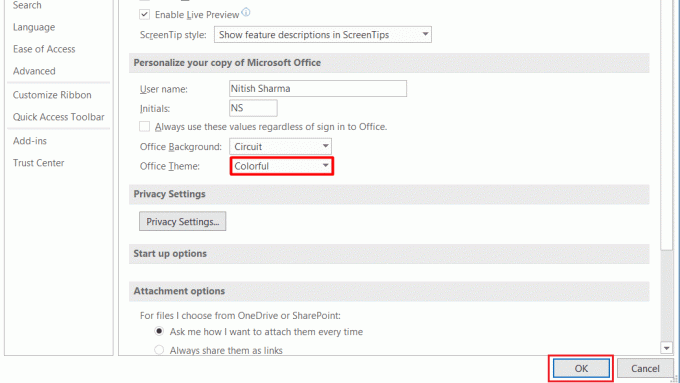
Такође прочитајте: Како архивирати у Оутлоок 365
Како да вратим свој Оутлоок приказ у нормалу?
Ако сте завршили са експериментисањем са различитим темама и опцијама изгледа у Оутлоок-у, можда ћете желети да се вратите на подразумевана подешавања. На крају крајева, сви ми волимо да се с времена на време држимо основа. Ево како враћам свој Оутлоок приказ у нормалу.
1. притисните Виндовс тастер и тип Изгледи на вашем рачунару.
2. Кликните на Поглед таб.

3. Кликните на Промена поглед.
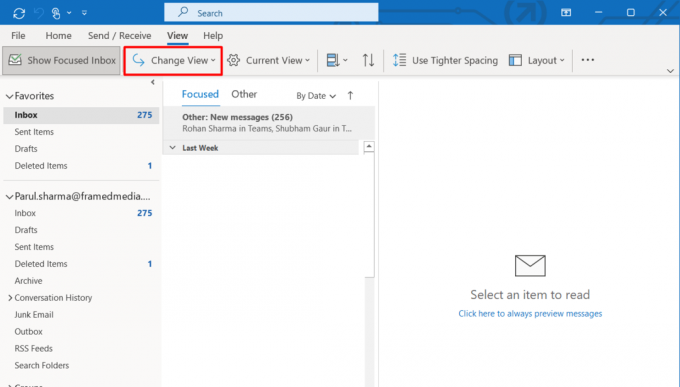
4. Сада, бирај Цомпацт да бисте добили подразумевани приказ у Оутлоок-у.

Препоручено:
- Како да решите проблем са пребацивањем налога на Фацебоок Мессенгер-у
- Како променити наслов стрима на Твитцх-у
- Како променити позадинску слику Мицрософт Теамс-а
- Како променити број телефона на Иахоо Маил-у
Надамо се да сте сазнали за како да промените приказ у Оутлоок-у на подразумевани. Слободно нам се обратите са својим упитима и предлозима путем одељка за коментаре испод. Такође, реците нам шта желите да научите следеће.